wps中的数据想要求和,该怎么求和呢?下面我们就来看看看wps数据求和的教程。

1、首先在电脑上打开WPS软件。然后再导入需要计算的WPS文字文档。
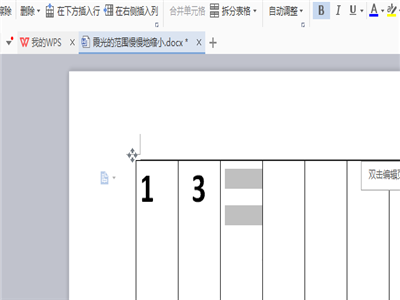
2、然后再点击打开菜单栏上的“插入”。
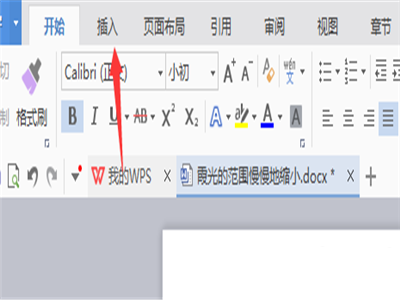
3、在点击“插入”下面的表格。然后在点击菜单栏上的“表格工具”。
wps画布在哪? wps插入画布的教程
wps画布在哪?wps中想要插入图片,该怎么插入呢?下面我们就来看看wps插入画布的教程,很简单,需要的朋友可以参考下
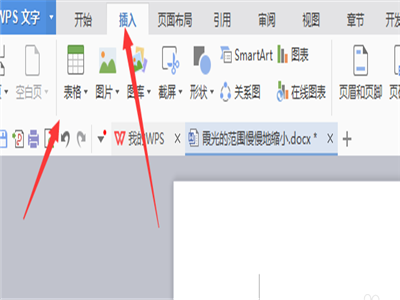
4、然后在点击表格工具之后,就会看到在工具栏的右边有“公式”的按钮。然后点击“公式”按钮。然后弹出的窗口中填入sum(left)
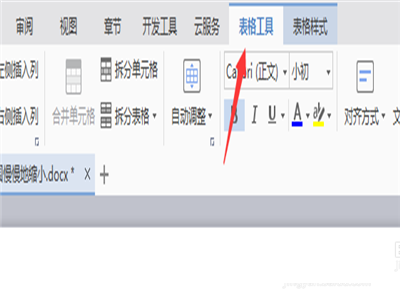
5、在窗口中的“偏号格式”选择“0”。然后再点击确定,就可以完成word数据的求和。
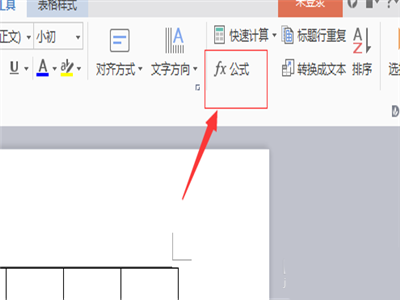
6、在输入sum(left)的时候,是计算左边的数据。要是输入sum(above)就是计算纵边的数据。
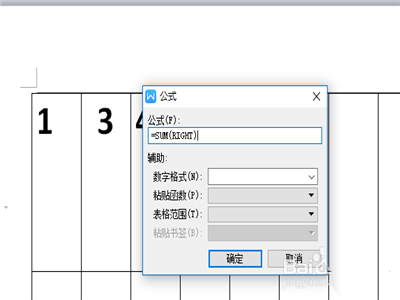
以上就是wps中数据求和的教程,希望大家喜欢,请继续关注脚本之家。
相关推荐:
WPS演示文稿中的形状工具该怎么使用?
WPS演示文稿中的形状工具该怎么使用?wps中想要使用形状工具绘制一个图形,让图形变得很漂亮,该怎么设置呢?下面我们就来看看详细的教程,需要的朋友可以参考下






